很多win7系统的用户都通过各种方法换到了win10,但是很多用户在换系统的时候都遇到了一些问题。最常见的问题就是无线网卡驱动的问题。如果:win10无线网卡驱动异常怎么办,很多用户不知道该怎么办。下面,我就给大家分享一下win10无线网卡驱动异常的解决方法。
win10系统的用户数量非常多,已经成为了全世界都为之疯狂的系统,但是我们都知道微软一直没有发布新的系统,存在着一些缺点,其中win10无线网卡驱动驱动匹配异常是一个非常头疼的问题,那么如何解决这个无线网卡驱动异常呢?下面,1小编给大家介绍一下win10无线网卡驱动异常的处理方法。
win10无线网卡驱动异常怎么办
右键单击电脑左下角图标,找到“设备管理器”选项
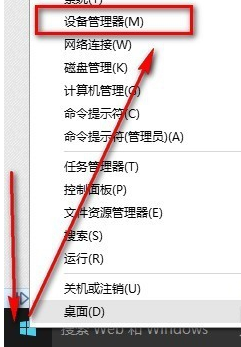 无线网卡电脑图-1
无线网卡电脑图-1
打开设备管理器,右键单击有问题的无线网卡驱动程序,
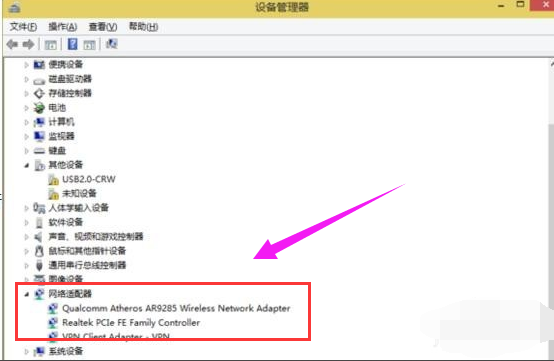 无线网卡电脑图-2
无线网卡电脑图-2
选择:浏览计算机,
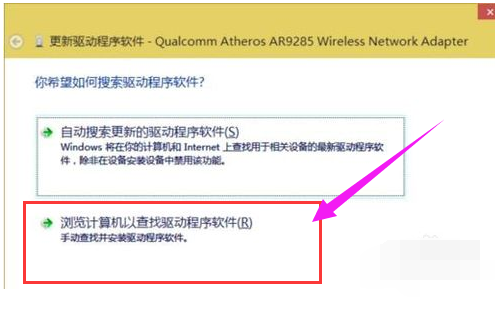 驱动程序异常计算机图-3
驱动程序异常计算机图-3
然后进入下一个界面,选择:从计算机、
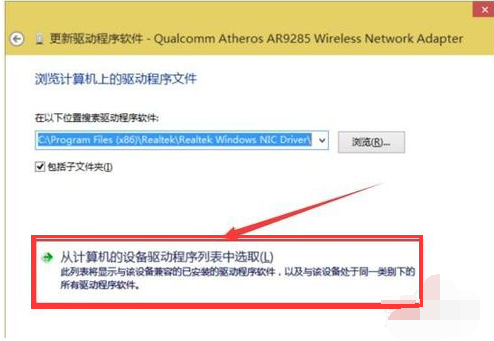 无线网卡电脑图4
无线网卡电脑图4
选择另外一个,最后点击“下一步”直至确定
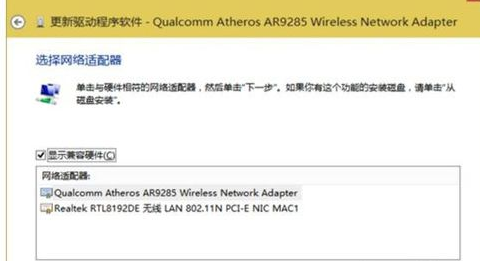 无线网卡电脑图5
无线网卡电脑图5
以上就是win10无线网卡驱动异常的处理方法。
分享到: